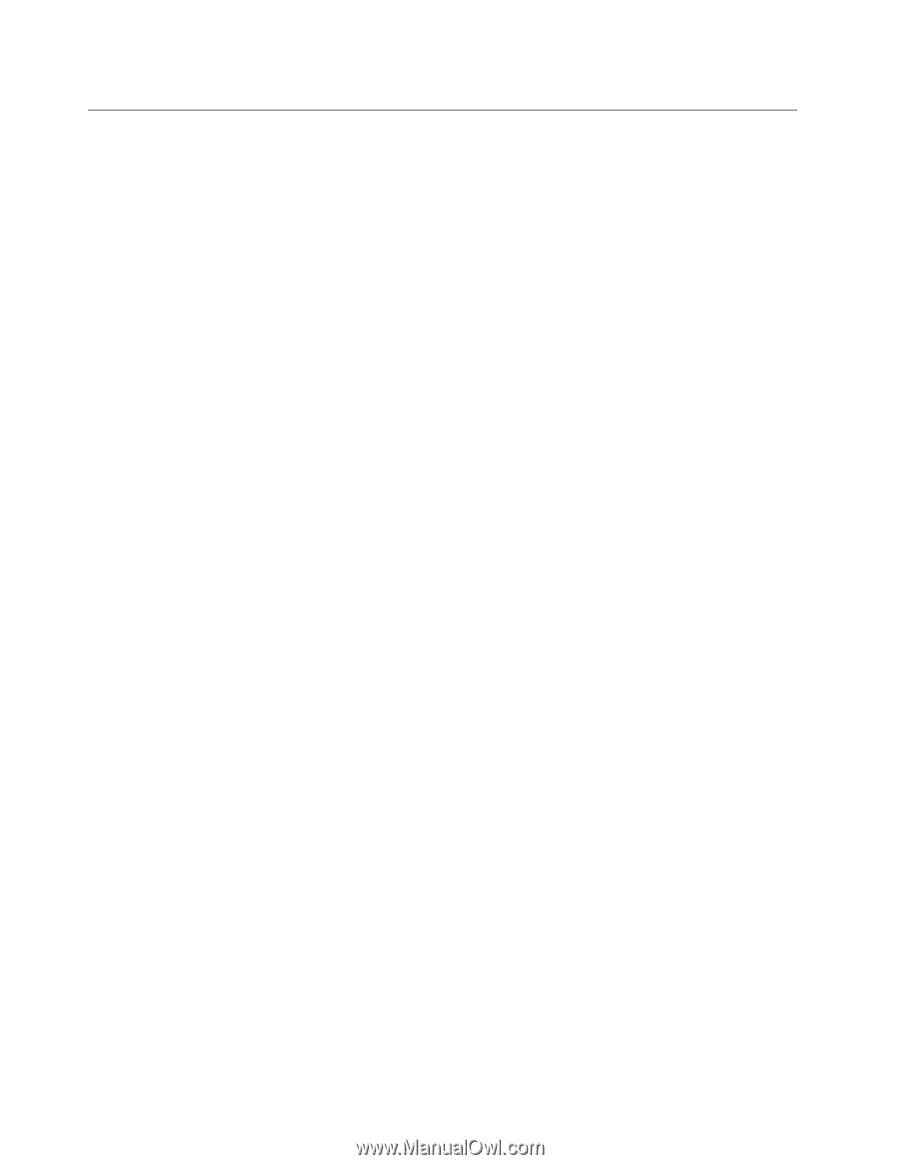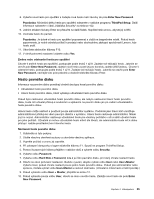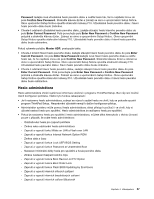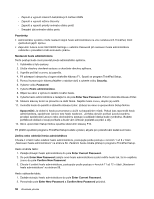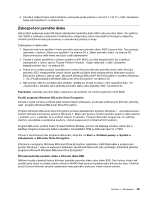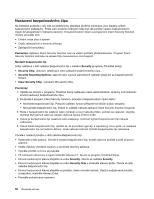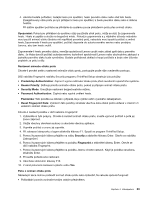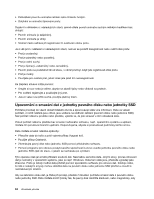Lenovo ThinkPad X1 (Czech) User Guide - Page 78
Nastavení bezpečnostního čipu, Poznámka, Security, Security Chip, Security Reporting Options
 |
View all Lenovo ThinkPad X1 manuals
Add to My Manuals
Save this manual to your list of manuals |
Page 78 highlights
Nastavení bezpečnostního čipu Na klientské počítače v síti, kde se elektronicky přenášejí důvěrné informace, jsou kladeny přísné bezpečnostní požadavky. Podle vámi zvolené možnosti může být váš počítač osazen bezpečnostním čipem (kryptografickým mikroprocesorem). S bezpečnostním čipem a programem Client Security Solution můžete provádět toto: • Chránit svoje data a systém • Zvýšit zabezpečení a kontrolu přístupu • Zabezpečit komunikaci Poznámka: Aplikace Client Security Solution není na vašem počítači předinstalována. Program Client Security Solution stáhnete na adrese http://www.lenovo.com/support. Nastavit bezpečnostní čip Volby nabízené v dílčí nabídce Bezpečnostní čip v nabídce Security programu ThinkPad Setup: • Security Chip: aktivace, deaktivace nebo zakázání bezpečnostního čipu. • Security Reporting Options: zapnutí nebo vypnutí jednotlivých nabídek týkajících se bezpečnostních hlášení. • Clear Security Chip: vymazání šifrovacího klíče. Poznámky: 1. Ujistěte se, že bylo v programu ThinkPad Setup nastaveno heslo administrátora. Jinak by mohl kdokoliv změnit nastavení bezpečnostního čipu. 2. Používáte-li program Client Security Solution, pracujte s bezpečnostním čipem takto: • Nečistěte bezpečnostní čip. Pokud to uděláte, funkce přiřazené ke klíčům budou smazány. • Nevypínejte bezpečnostní čip. Pokud to uděláte, nebude aplikace Client Security Solution fungovat. 3. Bude-li bezpečnostní čip odebrán nebo vyměněn a nový nebude přidán, počítač se nespustí. Uslyšíte čtyřikrát čtyři pípnutí nebo se zobrazí chybová zpráva 0176 či 0192. 4. Pokud je bezpečnostní čip neaktivní nebo zakázaný, možnost Vyčistit bezpečnostní čip nebude zobrazena. 5. Pokud čistíte bezpečnostní čip, ujistěte se, že je počítač vypnutý, a zapněte jej znovu poté, co nastavíte bezpečnostní čip na hodnotu Aktivní. Jinak nebude možnost Vyčistit bezpečnostní čip zobrazena. Chcete-li nastavit položku v dílčí nabídce Bezpečnostní čip: • Vytiskněte si tyto pokyny. Chcete-li nastavit bezpečnostní čip, musíte vypnout počítač a poté jej znovu zapnout. • Uložte všechny otevřené soubory a ukončete všechny aplikace. • Vypněte počítač a znovu jej zapněte. • Při zobrazení obrazovky s logem stiskněte klávesu F1. Spustí se program ThinkPad Setup. • Pomocí kurzorových kláves přejděte na volbu Security. Otevře se nabídka Security. • Pomocí kurzorových kláves přejděte na volbu Security Chip a stiskněte klávesu Enter. Otevře se dílčí nabídka Bezpečnostní čip. • Pomocí kurzorových kláves přejděte na položku, kterou chcete nastavit. Když je požadovaná položka zvýrazněna, stiskněte klávesu Enter. • Proveďte požadovaná nastavení. 60 Uživatelská příručka